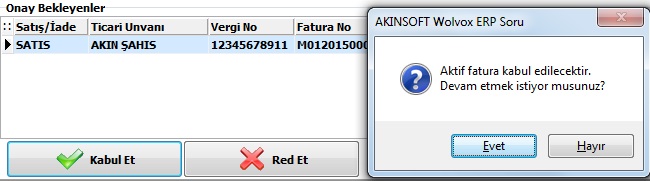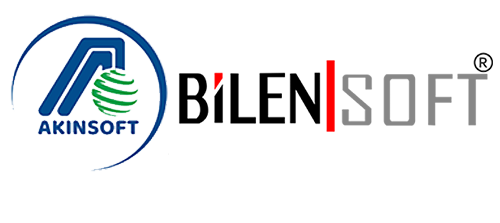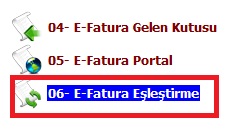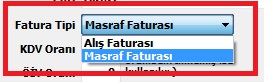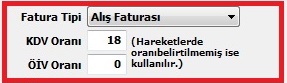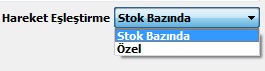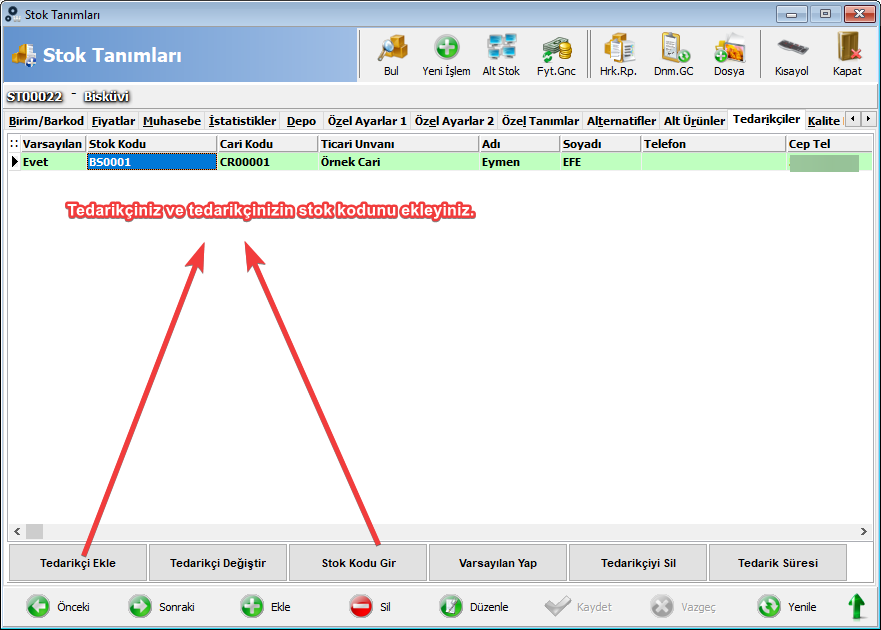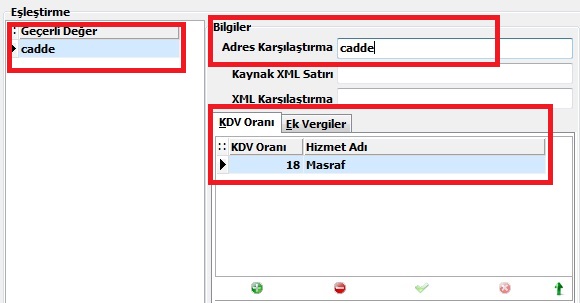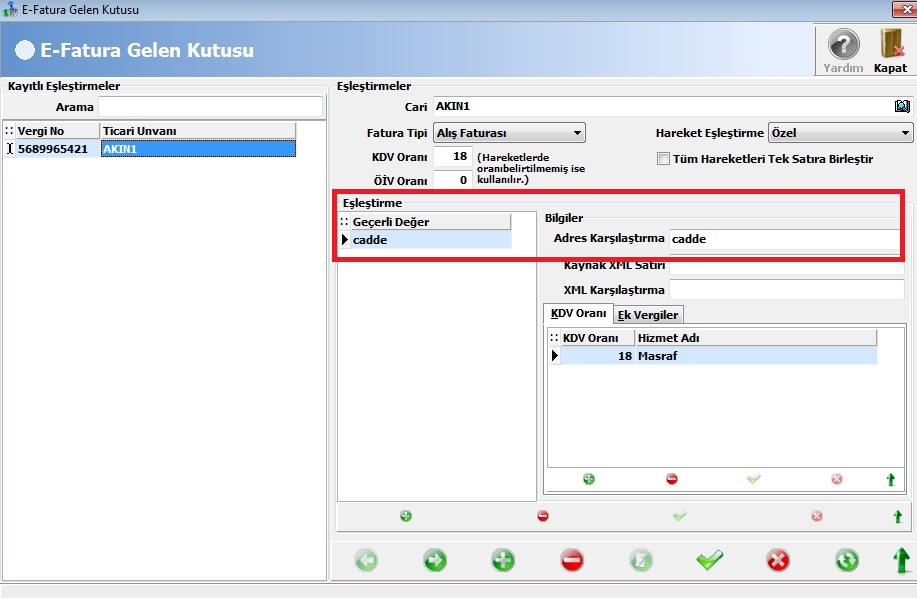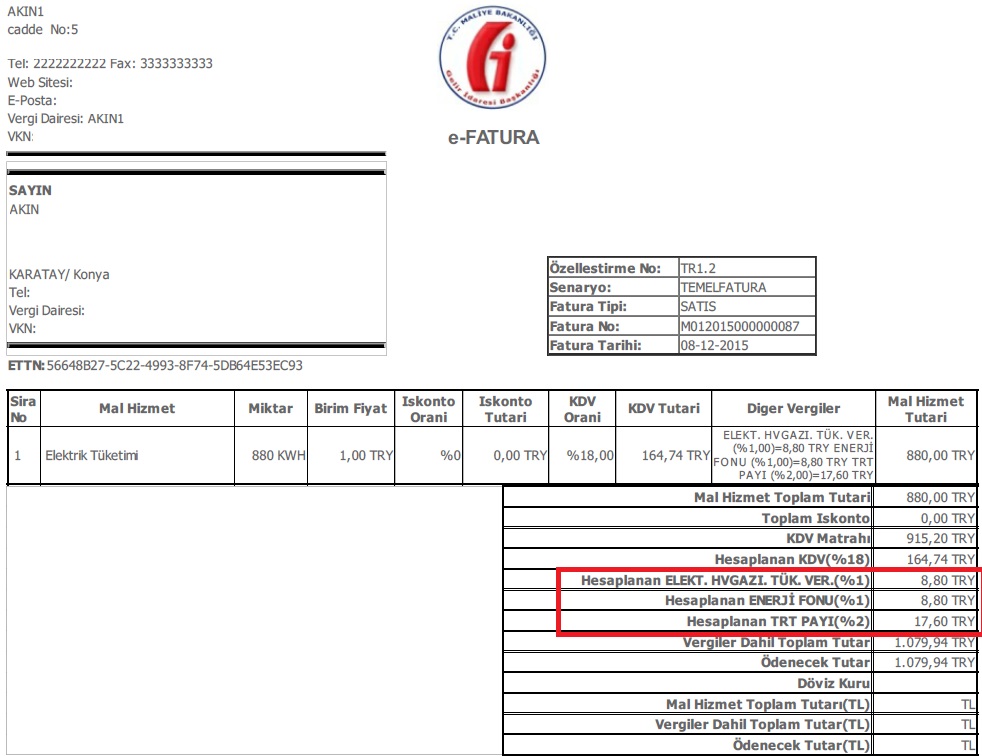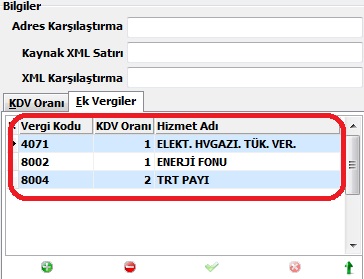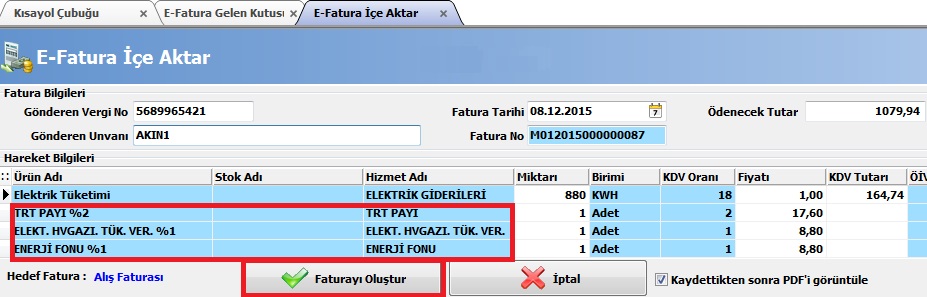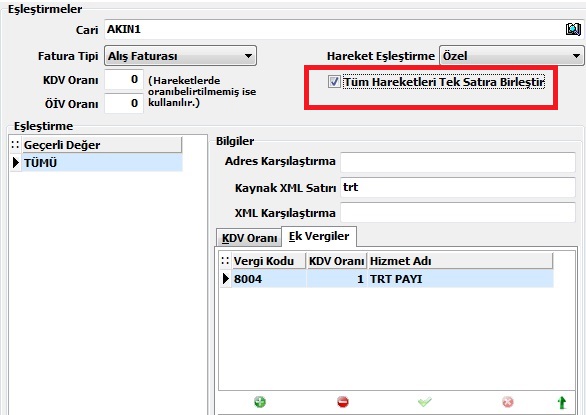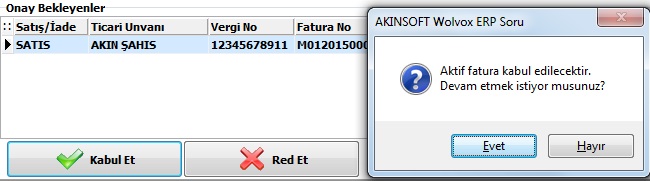NOT: Örneğin bir carimizde eşleştirme yaparken fatura tipimizi masraf faturası seçtiğimizi varsayarsak bize gelen faturanın içerisinde ÖTV, ÖİV. Tevkifat gibi işlemler var ise otomatik olarak fatura tipimizi alış faturası olarak algılayıp içe aktarılacaktır.
Ayrıca gelen fatura içerisinde belirtilmeyen KDV veya ÖİV var ise sizin belirlediğiniz oranlar baz alınır.
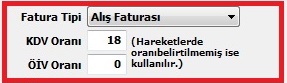
3. Hareket Eşleştirme Yöntemleri
3.1 Stok Bazında Eşleştirme
Stoklarımızın eşlediği firmalar ile bu entegrasyon yöntemi kullanılabilir. Örneğin bayilerimiz olduğunu düşünürsek stoklarımız eşleşeceğinden dolayı, stok bazında eşleştirme kullanabiliriz. Yada bir firmadan her zaman aynı ürünleri alıyor isek bu yöntem tercih edilebilir.
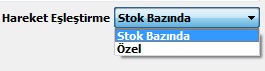
3.1.2 Tedarikçiniz ile stok kodlarınız aynı değil ise;
Stok tanımında yer alan tedarikçiler alanaından tedarikçiniz ve tedarikçinizin stok kodunu giriniz. Gelen faturalarınızda ürününüz otomatik olarak seçilecektir.
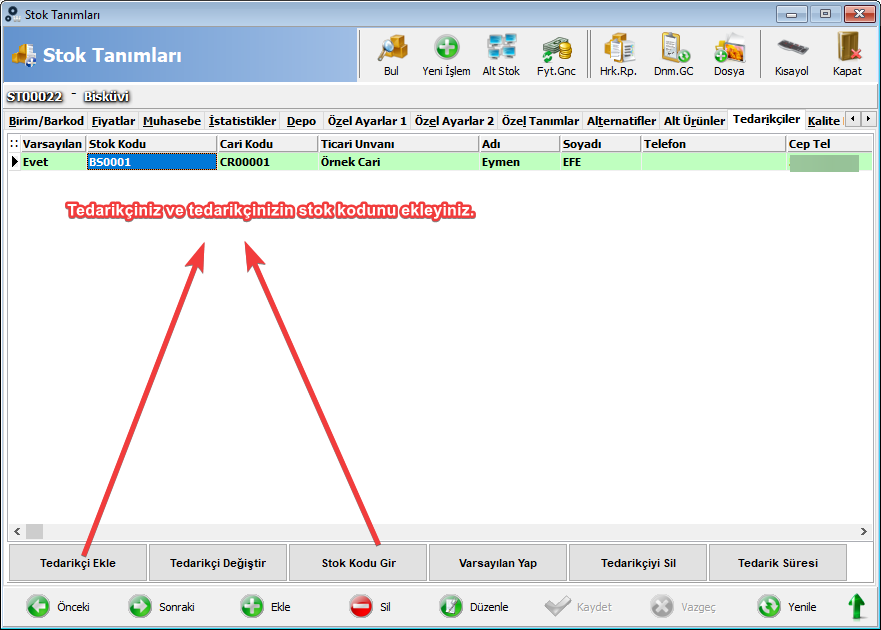
NOT: Eşleşmeyen stoklarda manuel düzenleme yapılabilir.
3.2 Özel Eşleştirme
3.2.1 Adres Karşılaştırma
Adres karşılaştırma entegrasyon yöntemimizde ise gönderen firmanın adresinde geçen herhangi bir cümle baz alınarak ilgili faturada bulunan belirlemiş olduğunuz hizmetlerin, kdv oranlarının, ek vergilerinin direk alış faturanıza entegre olmasını sağlayacaktır.
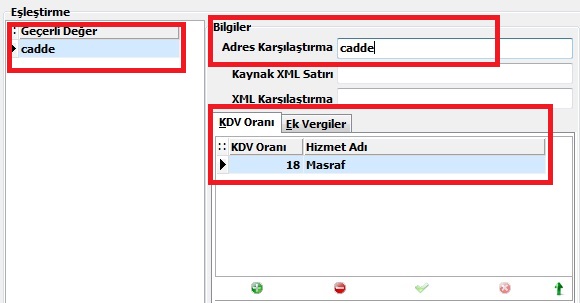
3.2.2 Kaynak Xml Satırı
Gönderici firmanın e-Faturasının içerisindeki tüm satırları tarıyarak size yazdığınız cümleden geçen sonuçları getirir ve belirtmiş olduğunuz hizmet, kdv oranı, ek vergileri düzenleyerek alış faturanıza entegre eder.
Örnek 3.2.2.1
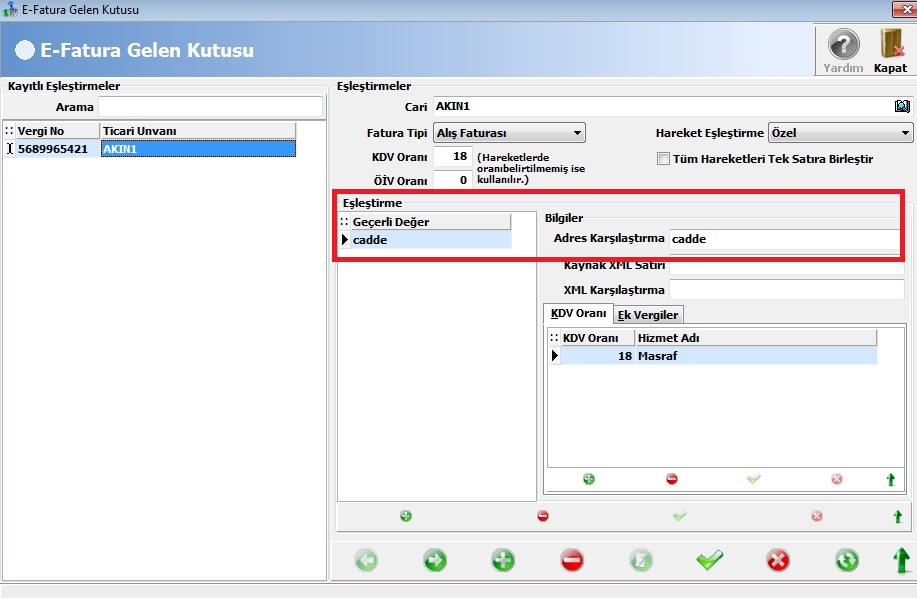
Tanımlarınızı yaptıktan sonra e-Fatura gelen kutusunda ilgili faturayı seçip sağ üst köşede bulunan içe aktar butonunu kullanarak aktarım yapınız. Aşağıdaki örnek görüntüdeki gibi belirtmiş olduğunuz tanımlar faturanıza aktarılacaktır.
Örnek 3.2.2.2

3.2.3 Xml Karşılaştırma
Gönderici firmanın e-Faturasının içerisinde bulunan tüm alanları tarıyarak size yazdığınız cümleden geçen sonuçları getirir ve belirtmiş olduğunuz hizmet, kdv oranı, ek vergileri düzenleyerek alış faturanıza entegre eder.
Genel Örnek ; Aşağıdaki Pdf dosyasında olduğu gibi X Elektrik Firmasından e-Fatura geldiğini varsayalım, ilgili firmanın faturasının içerisinde yer alan Ek Vergileri gelen faturama nasıl aktarabilirim?
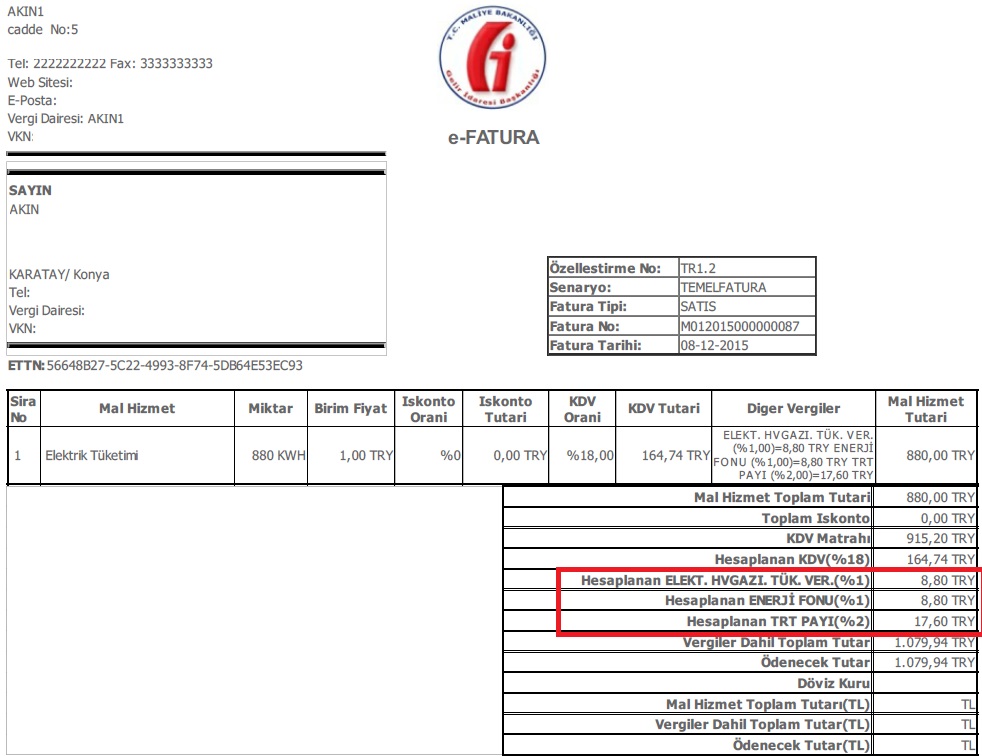
Çözüm; AKINSOFT Wolvox ERP programı içerisinde e-Fatura özelleştirme alanını kullanarak Ek Vergilerinizi faturayı gönderen firmanın carisine eklemeniz gerekmektedir. Vergi kodu, kdv oranı ve daha önce tanımladığınız hizmeti ekleyiniz.
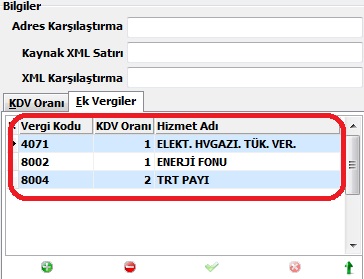
Daha sonra e-Fatura gelen kutusunu açınız, ilgili faturayı seçerek sağ üst köşede bulunan içe aktar ikonuna tıklayınız.
Fatura içeriğini kontrol ettikten sonra Fatura Oluştur ikonuna tıklayınız.
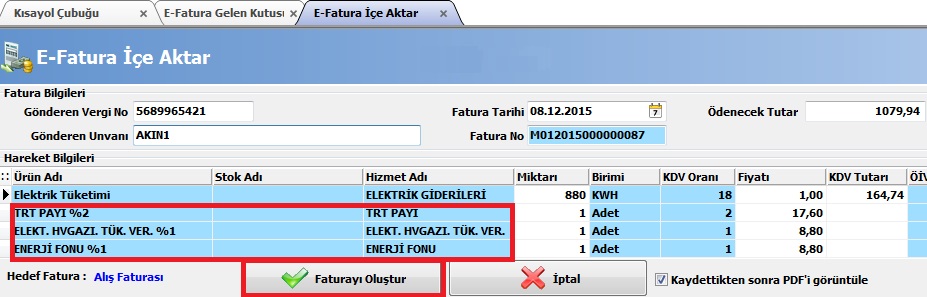
İlgili ekran sonrasında alış faturanızın otomatik oluştuğunu göreceksiniz.
Yararlı Ek Bilgiler
İlgili e-Faturanızdaki ek vergileri, fatura içerisinde ki ilk satıra aktarır.
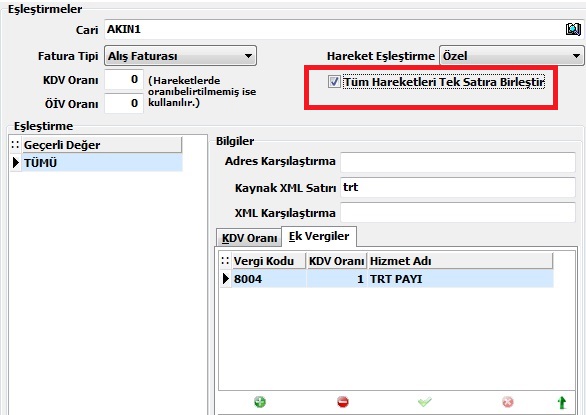
Birim eşleştirmeleriniz ilgili entegrasyonda otomatik yapılıyor fakat eşleşmeyen birimlerinizin var ise manuel değişiklik yapabilirsiniz.
Bazı fatularınızda yuvarlama farkı çıkabilir. Faturayı gönderen firmaların basamak hassasiyetleri ve sizin basamak hassasiyetleriniz farklı olduğundan kaynaklanır.
Gelir İdaresi Başkanlığına bir ticari fatura ile ilgili KABUL veya RED mesajının gönderilmesi için kullanılır. e-Fatura gelen kutusunda alt bölümde aşağıdaki ekranı kullanarak kabul veya red edebilirsiniz.